Avec le remplacement rapide des téléphones intelligents, la manière de se débarrasser des téléphones inutilisés est devenue un problème. Sauf pour l'offrir à la famille et aux amis, il est plus probable que l'ancien téléphone portable soit laissé à la maison ou vendu en ligne, car il est vraiment dommage de le jeter. Cependant, êtes-vous conscient des dangers cachés qui se cachent dans votre téléphone, tels que la fuite de données privées telles que des photos, des vidéos, un compte et un mot de passe, des contacts, des messages, etc. ?
Même si vous avez supprimé vos données sur votre appareil et réinitialisé votre appareil Android aux paramètres d'usine, il existe toujours des moyens de restaurer les données supprimées d'un téléphone Android comme Samsung avec un outil de récupération tiers. Cet article vous montrera donc comment supprimer définitivement des documents et des données d'un appareil Samsung pour votre référence.
Partie 1. Comment supprimer des documents et des données sur Samsung par réinitialisation d'usine
Partie 2. Comment effacer définitivement les documents et les données de Samsung
Tout d'abord, vous pouvez vérifier comment restaurer les paramètres d'usine de l'appareil Samsung afin de supprimer les documents et les données du téléphone Samsung. Mais veuillez noter encore une fois que ce n'est pas le moyen le plus sûr d'effacer des documents et des données sur un appareil Samsung, comme mentionné ci-dessus.
Voici comment réinitialiser un téléphone Samsung aux paramètres d'usine :
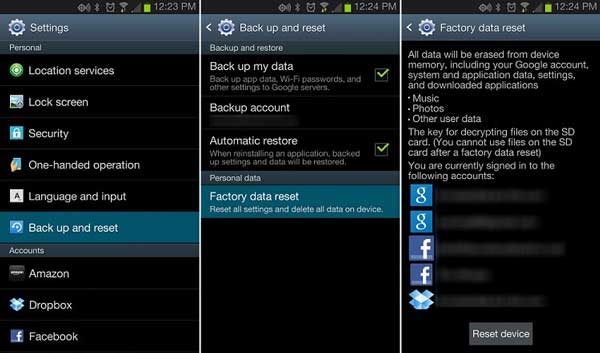
Étape 1 . Déverrouillez votre appareil Samsung et lancez l'application Paramètres sur votre écran d'accueil.
Étape 2 . Appuyez sur l'option "Sauvegarder et réinitialiser" dans la section Personnel.
Étape 3 . Appuyez sur l'option « Réinitialisation des données d'usine » dans la section Données personnelles.
Étape 4 . Lisez les notes pour savoir ce qui se passe après la réinitialisation de votre Samsung aux paramètres d'usine par défaut, puis appuyez sur l'option « Réinitialiser l'appareil ».
Est-ce suffisamment sûr ? Non, vous pouvez toujours récupérer les données Samsung après la réinitialisation d'usine . Mais il existe encore une issue pour vous, comme ci-dessous.
Pour supprimer définitivement les documents et données Samsung, vous feriez mieux de vous fier à un outil de nettoyage tiers professionnel - Samsung Eraser . Avec cet outil de nettoyage, vous pouvez facilement effacer les documents et les données de l'appareil Samsung d'un simple clic, y compris les photos, vidéos, contacts, messages, historique des appels, notes, calendriers, historique de recherche, données d'applications, caches d'applications et autres fichiers personnels ou spams.
Et ce programme est entièrement compatible avec tous les appareils Samsung, y compris Samsung Galaxy S9+/S9/S8+/S8/S7/S6/S5/S4, Samsung Galaxy Note 8/7/5/4, Samsung J3/J3 Pro, Samsung Galaxy A9. /A8/A7/A5, etc. et tous les autres appareils Android comme Huawei, LG, HTC, Sony, Motorola, ZTE, OPPO, etc.
Vous trouverez ci-dessous les liens de téléchargement du programme en version Mac et version Windows, veuillez choisir la bonne version à installer sur votre ordinateur pour supprimer facilement les documents et données Samsung.
Avec l'Android Data Eraser professionnel, vous pouvez facilement effacer définitivement les documents et les données de Samsung en 1 clic. Croyez-le ou non, vérifiez simplement les instructions sur la façon d'exécuter ce programme pour supprimer des documents et des données sur un appareil Samsung comme ci-dessous.
Invite chaleureuse : pour éviter toute perte de données inattendue, n'oubliez pas de sauvegarder vos données sur Samsung avant l'ensemble du processus.
Étape 1 . Lancez Android Data Eraser sur votre ordinateur, sur PC Windows ou Mac. Connectez votre appareil Samsung à l'ordinateur avec un câble USB. Installez ensuite le connecteur MobileGo sur votre appareil lorsque vous y êtes invité pour détecter votre appareil avec succès.
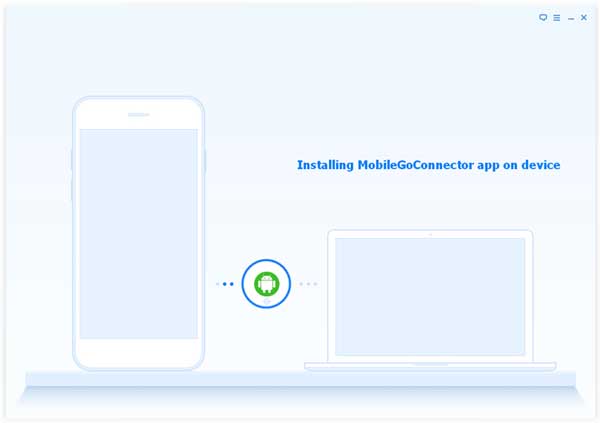
Étape 2 . Après avoir détecté votre appareil Samsung, veuillez choisir le mode « Effacer toutes les données » sur l'interface pour effacer tous les fichiers de votre appareil Samsung, y compris les documents et les données de votre appareil.

( Remarque : pour les appareils Android, cet outil de nettoyage ne prend désormais en charge que "Effacer toutes les données" et il sera bientôt amélioré avec plus de fonctions.)
Désormais, vous pouvez vendre ou donner votre appareil Samsung en toute sécurité à d'autres sans vous soucier de la récupération des documents et données Samsung supprimés.
Article associé:
Comment effacer l'historique de recherche sur un téléphone Android
Un moyen simple d'économiser plus d'espace sur les téléphones Android
Comment transférer efficacement vos photos d'iPhone vers Android ?
Comment supprimer des contacts sur un téléphone Android en 2023 ? 5 méthodes intelligentes pour vous
Copyright © samsung-messages-backup.com Tous droits réservés.